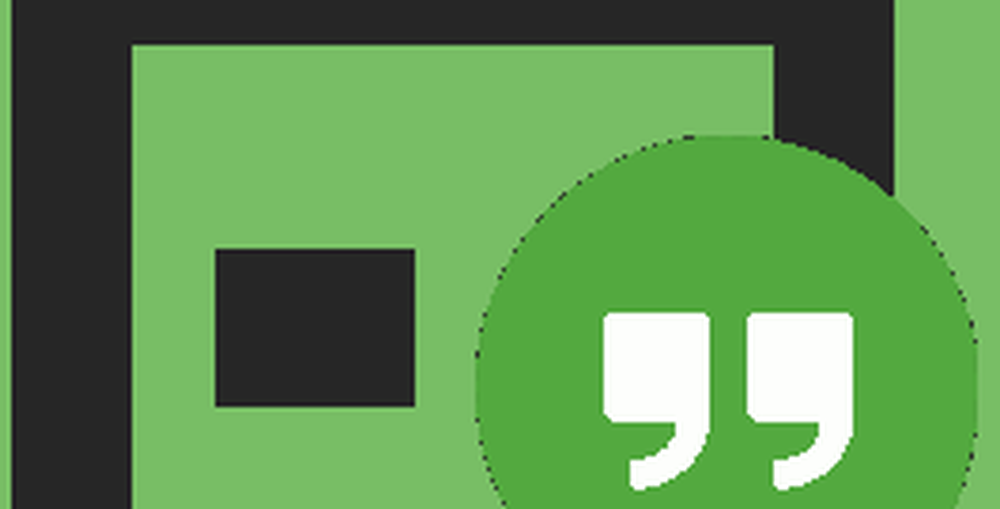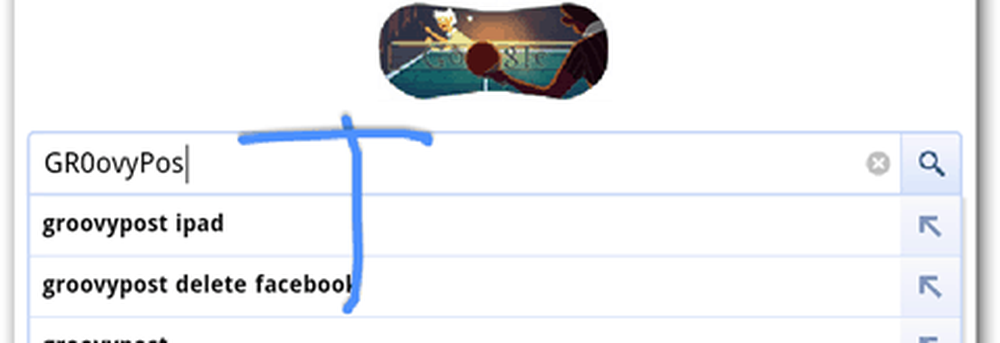Hoe de zoekopdracht te gebruiken om in Windows te zoeken

Er is een snellere manier om de inhoud van bestanden op uw harde schijf te doorzoeken via de opdrachtregel. De vind opdracht zoekt naar tekenreeksen in bestanden en retourneert de tekstregels uit de bestanden waarin de tekenreeks is gevonden.
NOTITIE: De vind opdracht is niet geschikt voor grote bestanden of grote aantallen bestanden.
Vandaag bespreken we hoe we het kunnen gebruiken vind commando en we zullen enkele voorbeelden geven.
Open het opdrachtpromptvenster met beheerdersbevoegdheden
Het openen van het opdrachtpromptvenster als beheerder is niet nodig. Het helpt u echter vervelende bevestigingsdialoogvensters te voorkomen. Wees voorzichtig met de opdrachten die u als beheerder uitvoert op de opdrachtregel. De ... gebruiken vind commando als administrator is veilig omdat het geen bestanden wijzigt of verwijdert.
invoeren cmd.exe in de Zoeken vak op de taakbalk. Klik vervolgens met de rechtermuisknop op de Opdrachtprompt item onder Beste match en selecteer Als administrator uitvoeren vanuit het pop-upmenu.
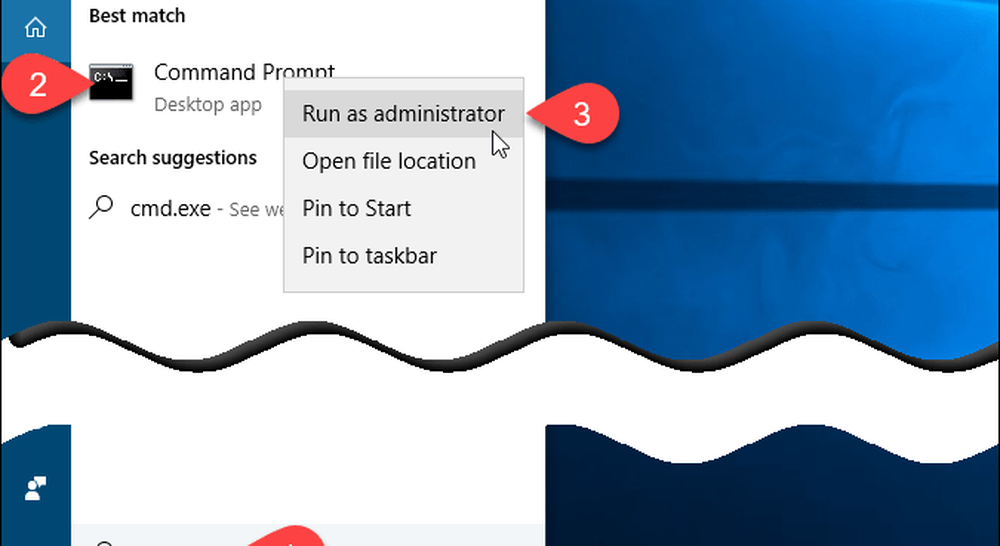
Als het Gebruikersaccount controle dialoogvenster verschijnt, klik Ja doorgaan.
NOTITIE: Mogelijk wordt dit dialoogvenster niet weergegeven, afhankelijk van uw instellingen voor Gebruikersaccountbeheer. We raden af om UAC volledig uit te schakelen.
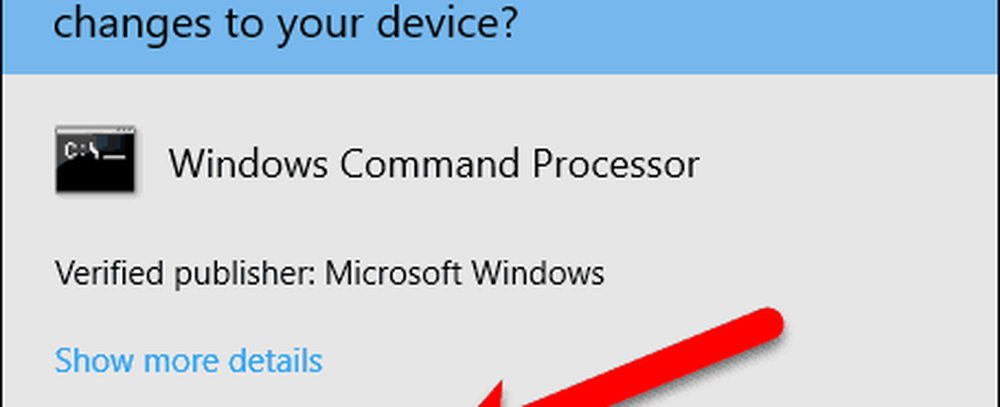
Schakelaars en parameters voor het find-commando
De meeste opdrachten hebben optionele schakelaars die de standaardbewerking van de opdracht wijzigen. U kunt hulp krijgen om alle beschikbare schakelopties voor de vind commando door de volgende regel in te voeren bij de prompt en op te drukken invoeren.
vind /?
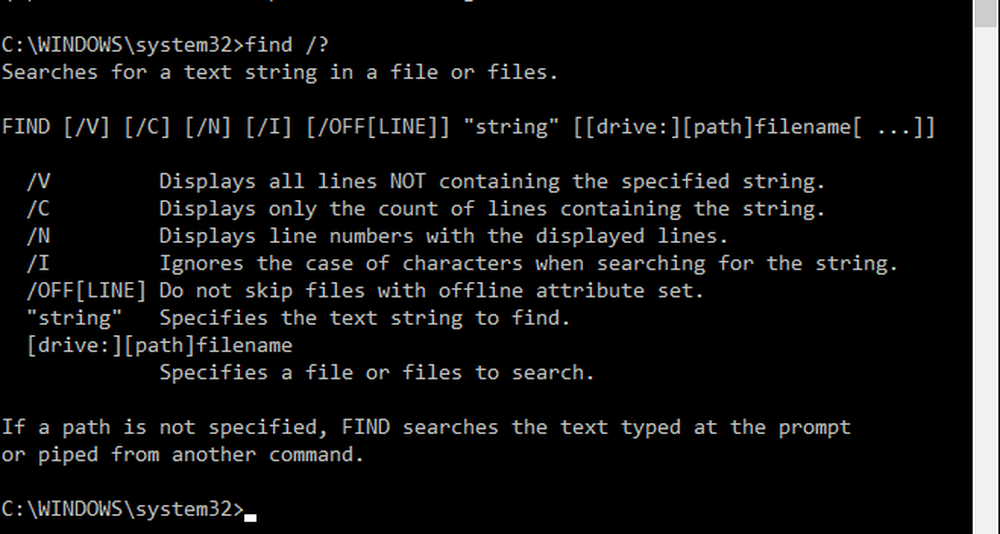
De schakelaars kunnen kleine letters of hoofdletters zijn.
Voor de "draad" parameter, moet u de string omgeven door dubbele aanhalingstekens, anders de vind commando zal niet werken en zal een foutmelding geven.
De [Station:] [pad] bestandsnaam parameter kan van alles zijn, van een stationsletter tot een enkel bestand of van meerdere bestanden.
Syntaxis voor het find-commando
De syntaxis van een opdracht is een specifieke manier om het commando en de schakelaars en parameters ervan te ordenen. Het volgende is de algemene syntaxis voor de opdracht find.
vind [switches] "string" [padnaam / s]
De schakelaars kunnen in elke volgorde staan zolang ze voor de "draad" parameter. De haakjes [] geven aan dat de schakelaar of parameter optioneel is.
Zoek een enkel document voor een tekststring
Eerst laten we u zien hoe u één document kunt zoeken op alle exemplaren van een tekstreeks. De volgende opdracht doorzoekt het example1.txt-bestand voor de zin "groovypost is de beste technische site".
zoek "groovypost is de beste technische site" "C: \ Users \ Lori \ Documents \ FindCommandExamples \ example1.txt"
NOTITIE: Als er spaties in een deel van het pad of de bestandsnaam staan, moet u aanhalingstekens rond het hele pad plaatsen, zoals we in de bovenstaande opdracht hebben gedaan. De citaten zijn in dit geval niet echt nodig, maar het doet geen pijn om ze te hebben.

Merk op dat de zin niet werd gevonden in het bovenstaande voorbeeld (niets wordt vermeld onder het pad naar het bestand), ook al staat het in het bestand. Dat komt omdat de case in "groovypost" niet overeenkomt met wat in het bestand stond, dat "groovyPost" is. Voeg de "/ik"(Kleine letters of hoofdletter" i ") schakelen direct na het find-commando (vóór de frase) om de zaak te negeren bij het zoeken naar de tekstzin.
find / i "groovypost is de beste technische site" "C: \ Users \ Lori \ Documents \ FindCommandExamples \ example1.txt"
Nu is de frase gevonden en de hele regel met de frase wordt afgedrukt naar het scherm onder het pad naar het bestand dat wordt doorzocht.

Zoek meerdere documenten voor dezelfde tekststring
Nu u in één bestand naar een tekststring kunt zoeken, zoeken we meerdere bestanden naar dezelfde tekststring.
U kunt meerdere bestanden opgeven om te zoeken in de opdracht find door het pad naar elk bestand tussen aanhalingstekens gescheiden door een spatie te plaatsen.
find / i "groovypost" "C: \ Users \ Lori \ Documents \ FindCommandExamples \ example1.txt" "C: \ Users \ Lori \ Documents \ FindCommandExamples \ example2.txt"
U kunt ook alle tekstbestanden in een map doorzoeken met behulp van het jokerteken, dat een asterisk (*) is, zoals weergegeven in het volgende commando.
find / i "groovypost" "C: \ Users \ Lori \ Documents \ FindCommandExamples \ *. txt"
De zoekterm is in beide documenten gevonden en de zinnen waarin ze werden gevonden, worden onder het volledige pad naar elk bestand vermeld.
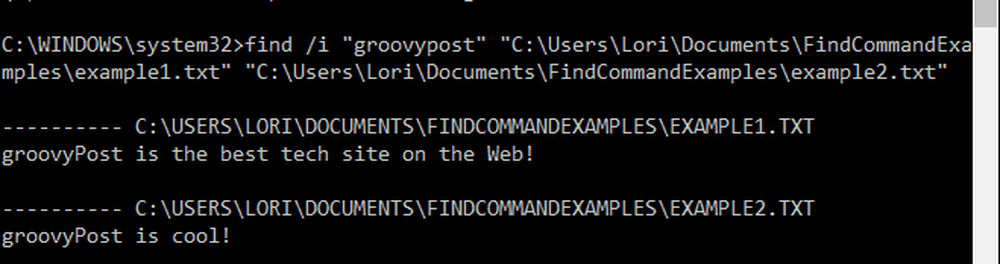
Tel het aantal regels in een bestand
Als u wilt weten hoeveel regels een bestand bevat, kunt u een combinatie van de type en vind commando's. De type opdracht geeft de inhoud van een of meer tekstbestanden weer.
We hebben de resultaten van de type commando in de vind commando met behulp van de verticale balk (|). We gebruikten de "/ v"Schakel om alle regels weer te geven die NIET het “” string, dus elke regel met tekst wordt geteld. Om alleen het aantal regels in het tekstbestand weer te geven (niet de regels zelf), gebruiken we de "/ c"Schakelen.
type C: \ Users \ Lori \ Documents \ FindCommandExamples \ example1.txt | zoek "" / v / c
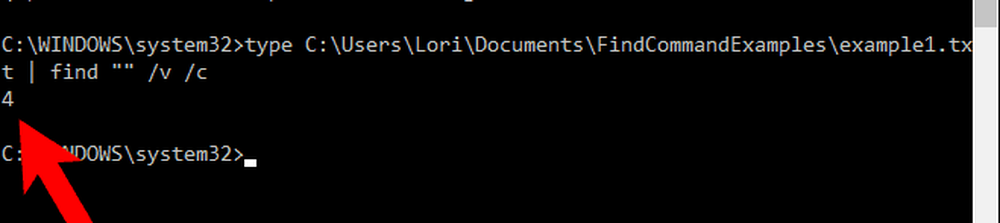
Verzend de uitvoer van een andere opdracht naar de opdracht Zoeken
U kunt ook zoeken naar alle bestandsnamen in een map voor een bepaalde tekenreeks door de uitvoer van de dir opdracht aan de vind commando.
We hebben bijvoorbeeld de directorylijst van de C: \ Users \ Lori \ Documents \ FindCommandExamples map en eventuele submappen in die map ("/ s"Schakelen). We hebben ook opgegeven om het kale formaat te gebruiken zonder kopinformatie of samenvatting ("/ b"Omschakelen") en om de vermelding in dezelfde indeling weer te geven als het brede lijstformaat ("/ w"Wisselen" maar gesorteerd op kolom ("/ d"Schakelaar).
Vervolgens pipen (|) de uitvoer van het dir-commando naar het find-commando, alleen toevoegen "voorbeeld" als de parameter. We hebben geen schakelopties toegevoegd aan de opdracht find. De bestandsnamen om te zoeken komen van de uitvoer van de dir commando.
dir "C: \ Users \ Lori \ Documents \ FindCommandExamples" / s / b / d | zoek "voorbeeld"

Gebruikt u liever de opdracht find of het vak Zoeken in Verkenner? Hoe heb je het find-commando gebruikt? Deel uw ideeën en voorbeelden met ons in de opmerkingen hieronder.